Win10系统清理软件卸载残留的方法
时间:2024-01-11 14:18:24作者:极光下载站人气:0
很多小伙伴在使用电脑的过程中都会下载各种软件来帮助自己提高工作效率,在将软件进行删除的过程中,软件可能会出现卸载残留占用电脑内存的情况,这时我们该怎么删除这些卸载残留呢。其实很简单,我们只需要在win10系统中打开注册表编辑器,然后在注册表编辑器页面中定位到“Uninstall”,打开“Uninstall”之后,在“Uninstall”的下拉列表中右键单击不需要的项,将其删除即可。有的小伙伴可能不清楚具体的操作方法,接下来小编就来和大家分享一下Win10系统清理软件卸载残留的方法。
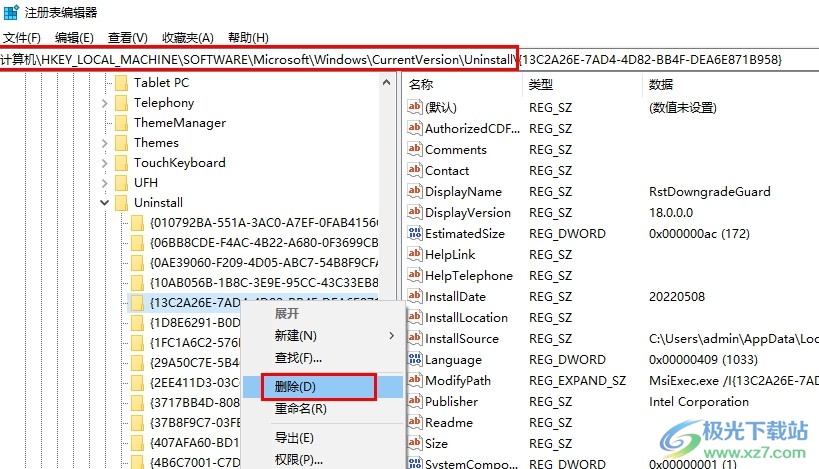
方法步骤
1、第一步,我们在桌面左下角找到“开始”按钮,然后右键单击“开始”选项,再在菜单列表中选择“运行”选项
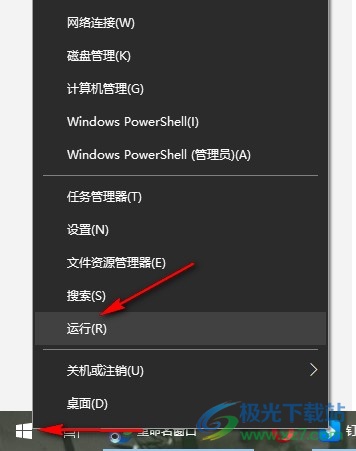
2、第二步,打开运行窗口之后,我们在弹框中输入“regedit”,然后点击确定选项
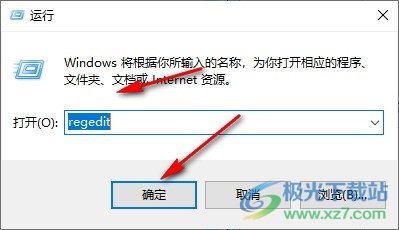
3、第三步,进入注册表编辑器页面之后,我们在地址栏中输入“计算机HKEY_LOCAL_MACHINESOFTWAREMicrosoftWindowsCurrentVersionUninstall”,然后点击回车键
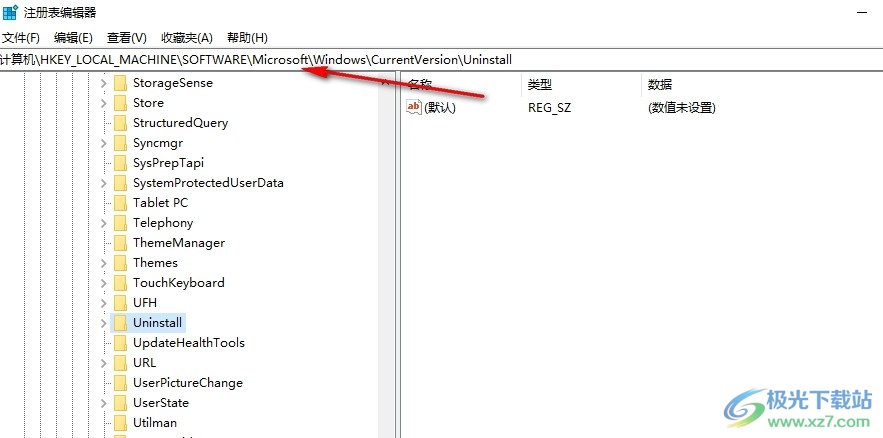
4、第四步,我们双击打开“Uninstall”,然后在“Uninstall”下能看到就是软件卸载后的残留了

5、第五步,我们在“Uninstall”的下拉列表中右键单击不需要的项,然后在菜单列表中选择“删除”选项即可
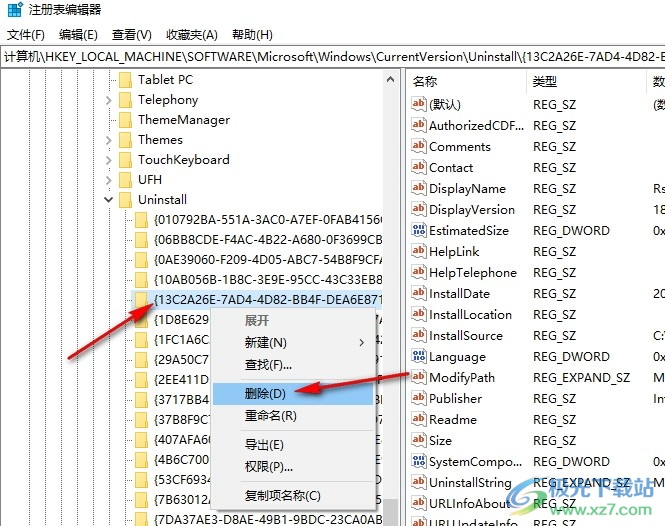
以上就是小编整理总结出的关于Win10系统清理软件卸载残留的方法,我们在Win10系统中打开注册表编辑器,然后在注册表编辑器页面中定位到“Uninstall”,双击打开“Uninstall”,然后在其下拉列表中右键单击不需要的项,再在菜单列表中选择“删除”选项即可,感兴趣的小伙伴快去试试吧。

大小:4.00 GB版本:64位单语言版环境:Win10
- 进入下载

网友评论